Hãy nhập câu hỏi của bạn vào đây, nếu là tài khoản VIP, bạn sẽ được ưu tiên trả lời.


refer
câu 1
Bước 1: Đặt trỏ chuột tại vị trí bạn muốn thêm bảng, chọn Insert > Chọn Table > Chọn Insert Table. Bước 2: Nhập số cột của bảng trong phần Number of columns > Nhập số hàng của bảng trong phần Number of rows. Sau cùng nhấn OK để tạo bảng.
câu 2
Bước 1: Khởi động phần mềm Mindmaple Lite
Bước 2: Tạo sơ đồ tư duy mới:
1. Nháy chuột vào File
2. Chọn New
3. Chọn một mẫu
4. Nháy chuột vào Create.

Sơ đồ tư duy được tạo ra với chủ đề chính là một khung  . Nháy chuột vào khung để nhập chủ đề chính
. Nháy chuột vào khung để nhập chủ đề chính 
Bước 3: Tạo chủ đề
Nháy chuột vào ô để chọn chủ đề chính.Chọn Insert/ Subtopic để tạo một chủ đề nhánh, thực hiện tương tự với các chủ để nhánh khác và các nội dung trong nhánh
để chọn chủ đề chính.Chọn Insert/ Subtopic để tạo một chủ đề nhánh, thực hiện tương tự với các chủ để nhánh khác và các nội dung trong nhánh
Tham khào:
Câu 42:
Bước 1: Đặt trỏ chuột tại vị trí bạn muốn thêm bảng, chọn Insert > Chọn Table > Chọn Insert Table.
Bước 2: Nhập số cột của bảng trong phần Number of columns > Nhập số hàng của bảng trong phần Number of rows. Sau cùng nhấn OK để tạo bảng.
Câu 43:
Bước 1: Khởi động iMindMap > Nhấn vào Create new > Chọn MindMap.
Bước 2: Thực hiện chọn sơ đồ tư duy bạn muốn.
Bước 3: Nhập thông tin cho sơ đồ của bạn > Nhấn Create mind map.
Bước 4: Sau đó sẽ có 1 hướng dẫn hiện lên > Nếu bạn muốn vào thực hiện vẽ sơ đồ ngay thì bạn hãy nhấn vào Exit Guide.

Câu 2:
Các bước tạo sơ đồ tư duy:
Bước 1: Viết chủ đề chính ở giữa tờ giấy
Bước 2: Từ chủ dề chính, vẽ các chủ đề nhánh
Bước 3: Phát triển thông tin chi tiết cho mỗi chủ đề nhánh
Bước 4: Có thể tạo thêm nhánh con khi bổ xung thông tin

Câu 1.
Các biện pháp để bảo vệ thông tin tài khoản cá nhân khi sử dụng mạng Internet.
- Đặt mật khẩu mạnh, có chữ hoa, chữ thường, số và ký tự đặc biệt.
- Thay đổi mật khẩu định kỳ, không dùng chung cho nhiều tài khoản.
- Không chia sẻ mật khẩu cho người khác.
- Kích hoạt xác thực hai bước (2FA) để tăng bảo mật.
- Đăng xuất sau khi sử dụng trên máy tính công cộng hoặc thiết bị lạ.
- Cài đặt và cập nhật phần mềm diệt virus, tường lửa để tránh bị đánh cắp dữ liệu.
- Chỉ đăng nhập vào trang web, ứng dụng chính thống, tránh đường link lạ.
Câu 2.
- Sơ đồ tư duy là cách ghi chép, trình bày ý tưởng bằng hình ảnh trực quan, trong đó ý chính đặt ở trung tâm và các ý nhỏ tỏa ra thành các nhánh. Nó giúp hệ thống hóa kiến thức, dễ hiểu, dễ nhớ.
- Các thành phần của sơ đồ tư duy:
+ Chủ đề trung tâm: ý chính, đặt ở giữa sơ đồ.
+ Các nhánh chính: thể hiện các ý lớn, nối trực tiếp với chủ đề.
+ Các nhánh phụ: bổ sung chi tiết cho từng ý lớn.
+ Từ khóa: viết ngắn gọn, súc tích trên từng nhánh.
+ Hình ảnh, màu sắc, ký hiệu: dùng để minh họa, tạo ấn tượng và dễ ghi nhớ.
Câu 3.
Định dạng ký tự:
1. Chọn đoạn văn bản hoặc từ cần định dạng.
2. Vào thẻ Home, nhóm Font.
3. Thực hiện: đổi kiểu chữ, cỡ chữ, màu chữ, in đậm, in nghiêng, gạch chân…
Định dạng đoạn văn bản:
1. Chọn đoạn cần định dạng.
2. Vào thẻ Home, nhóm Paragraph.
3. Thực hiện: căn lề (trái, phải, giữa, đều hai bên), giãn dòng, thụt đầu dòng…
Định dạng trang văn bản:
1. Vào thẻ Layout (hoặc Page Layout).
2. Thiết lập: khổ giấy, hướng giấy, lề trang, đánh số trang…
Câu 4,
Các bước để tạo bảng:
1. Mở văn bản tại vị trí muốn chèn bảng.
2. Vào thẻ Insert → Table.
3. Chọn số cột và hàng cho bảng.
4. Bảng xuất hiện → nhập dữ liệu vào các ô.
5. Có thể định dạng bảng (kẻ viền, tô màu, căn chỉnh, gộp/tách ô) để trình bày đẹp hơn.

1) Phần mềm sơ đồ tư duy giúp em vẽ được chủ đề trung tâm, triển khai các nhánh chi tiết cho từng nội dung, thêm hình ảnh sinh động cho từng ý.
2) Các câu hỏi cần được nêu ra khi sử dụng phần mềm vẽ sơ đồ tư duy:
- Sơ đồ tư duy gồm những thành phần phần nào?
- Em cần vẽ gì?
- Sơ đồ tư duy có thể triển khai được bao nhiêu ý?
- Sơ đồ tư duy có cho phép chèn hình ảnh vào hay không?
hepl vs mn :(
Tham khảo:
Bước 1: Khởi động phần mềm Mindmaple Lite
Bước 2: Tạo sơ đồ tư duy mới:
1. Nháy chuột vào File
2. Chọn New
3. Chọn một mẫu
4. Nháy chuột vào Create.
Sơ đồ tư duy được tạo ra với chủ đề chính là một khung . Nháy chuột vào khung để nhập chủ đề chính
. Nháy chuột vào khung để nhập chủ đề chính 
Bước 3: Tạo chủ đề
Nháy chuột vào ôb) Để chỉnh sửa màu sắc cho được lối vào Design Tools – Style và vào phần Branch Style
và vào phần Branch Style 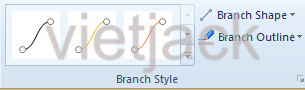 để chỉnh sửa.
để chỉnh sửa.
Trong thẻ Home chọn vào chức năng Icon Marker hoặc Picture để thêm hình ảnh hoặc biểu tượng,…
để thêm hình ảnh hoặc biểu tượng,…